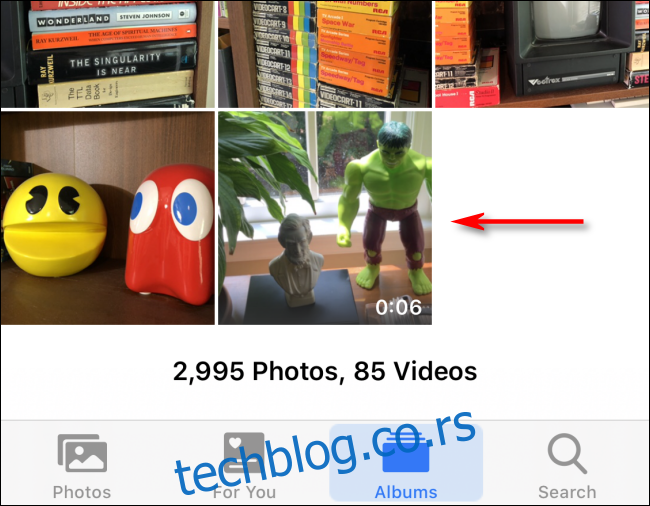Понекад бисте желели да поделите видео са другима, али пратећи аудио запис одвлачи пажњу или можда изазива забринутост за приватност. Срећом, постоји брз начин да утишате видео помоћу Фотографија на иПхоне-у и иПад-у. Ево како.
Прво отворите апликацију „Фотографије“ на свом иПхоне-у или иПад-у. У Фотографијама пронађите видео који желите да утишате и додирните његову сличицу.
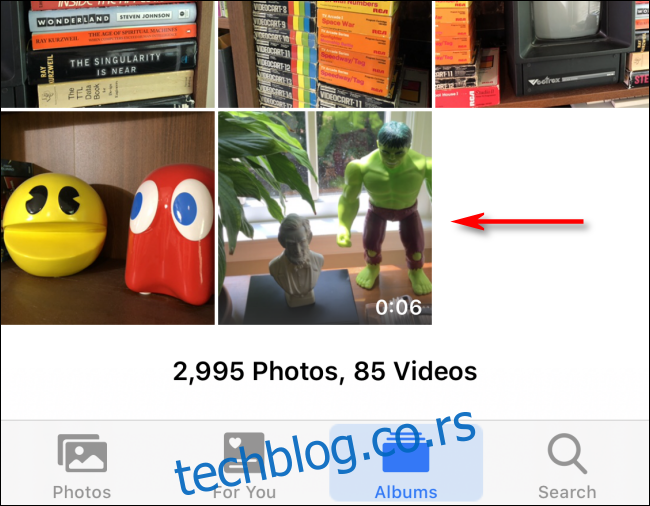
Када је видео отворен, додирните „Уреди“ у горњем десном углу екрана.
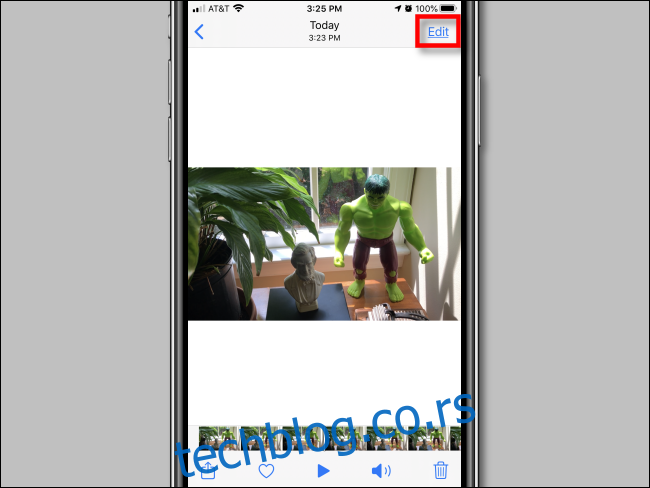
Када је аудио омогућен, жута икона звучника ће се појавити у горњем левом углу екрана. Додирните га да бисте онемогућили звук.
За разлику од других икона звучника у иОС-у и иПадОС-у, ово није једноставно дугме за искључивање звука. Додиром на жути звучник уклања се аудио запис из саме видео датотеке, тако да ће видео бити нечујан када га делите.
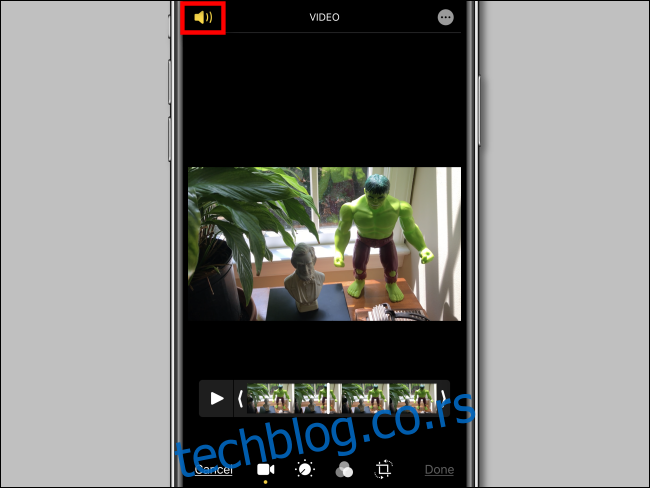
Када је звук за видео онемогућен, икона звучника ће се променити у засивљену икону звучника са дијагоналним знаком кроз њу.
Додирните „Готово“ да бисте сачували промене на видео снимку.
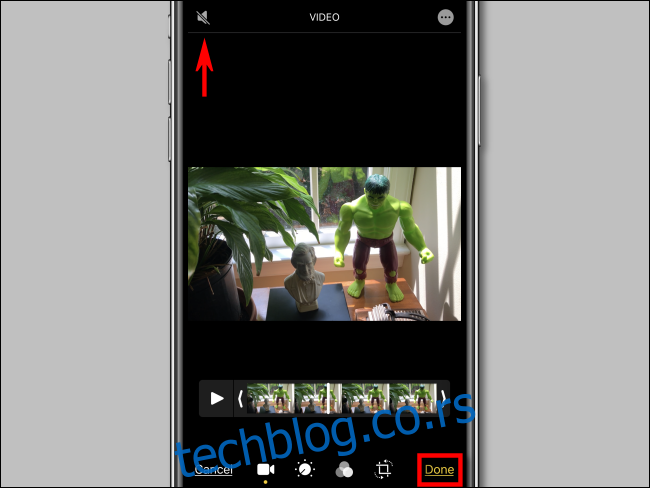
Када је звук онемогућен на одређеном видео снимку, видећете засивљену икону звучника на траци са алаткама у Фотографијама када прегледате видео. То значи да видео нема аудио компоненту.
Ако икона на овом месту изгледа као прецртан звучник, то може значити да је ваш телефон само утишан. Поново укључите звук и проверите да ли је икона звучника потпуно засивљена пре дељења.
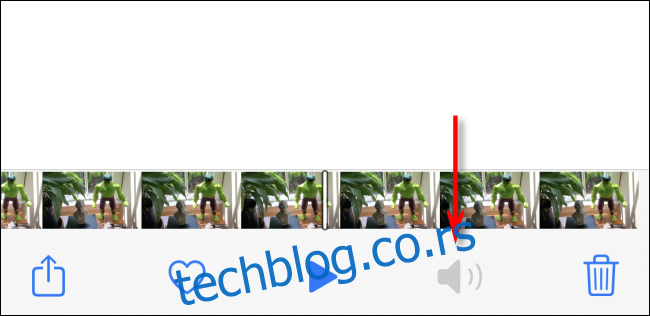
Сада можете слободно да делите видео како год желите и нико неће чути никакав звук када се видео репродукује.
Како да вратите звук који сте управо уклонили
Апликација Фотографије чува оригиналне видео снимке и фотографије које уређујете, тако да можете да поништите промене.
Након дељења, ако желите да поништите уклањање звука на видео снимку, отворите „Фотографије“ и прегледајте видео који желите да поправите. Додирните „Уреди“ у углу екрана, а затим додирните „Врати“. Звук за тај одређени видео ће бити враћен.